
很多刚入手Word的朋友经常会问怎么在word里打钩?在银行或者一些机构填写资料的时候,会看到填资料的单子上有一些比较特殊的符号,比如:方框内打钩符号和打叉符号。那么在Word中如何输入方框并且在里面打勾呢?关于这个问题,可以搜到很多的解决方法,如:利用符号插入方框内打钩符号、字符边框、Wingdings 2字体等等,均可实现在小方框里面打勾。具体的实现如下,感兴趣的朋友可以参考下,希望对大家有所帮助。
怎么在word里打钩?
1 、单独插入:word里有插入,特殊符号可以插入框和对号及叉号
2 、在方框中插入:
(1)、(在小方框里打勾)在word里输入大写的“R”,然后字体改成“Wingdings 2”,就OK了!大小的话,可以选择字体大小来控制。
(在小方框里打叉)在word里输入大写的“S”,然后字体改成“Wingdings 2”,就OK了!大小的话,可以选择字体大小来控制。
(2)、先在“插入-特殊符号-找到对号或叉号”,之后“格式-中文 版式-带圈字符选择方框”。
(3)、在word中选择视图-工具栏-控件工具箱既有选择要插入的控件,比如小方框带个小勾的那个编辑完退出,在文档中点击方框即可实现钩选/取消钩选
在WORD中如何输入方框,并且在里面打勾?
(1)、在男前面输入大写字母“R”
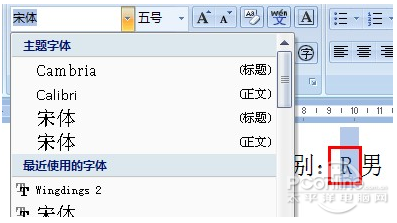
(2)、选中字母“R”后选择字体“Wingdings 2”,R 就会变成方框里打钩符号。
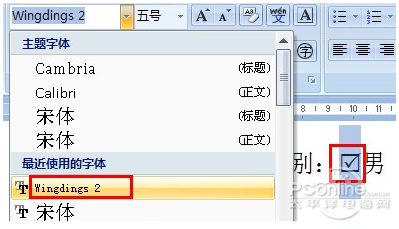
其他几种不错的方法
方法一:先按住键盘上的 ALT 键不放,然后在小键盘区(数字键区)输入 9745 ,最后松开 ALT 键。
方法二:在文档空白处输入数字 2611 ,然后按下键盘上的快捷键 ALT + X ,此时,这几个数字就会转换成方框内打钩符号!
方法三
Word文档中利用符号插入方框内打钩符号。以下小编已经将每个版本中符号的位置截图给大家,帮助大家快速定位找对地方。
如果你是Word2003:请单击插入--->符号;
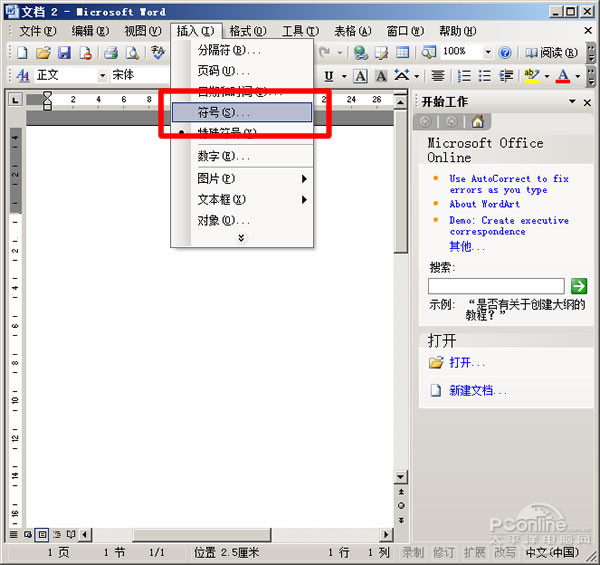
如果你是Word2007:请选择插入--->符号--->符号--->其他符号
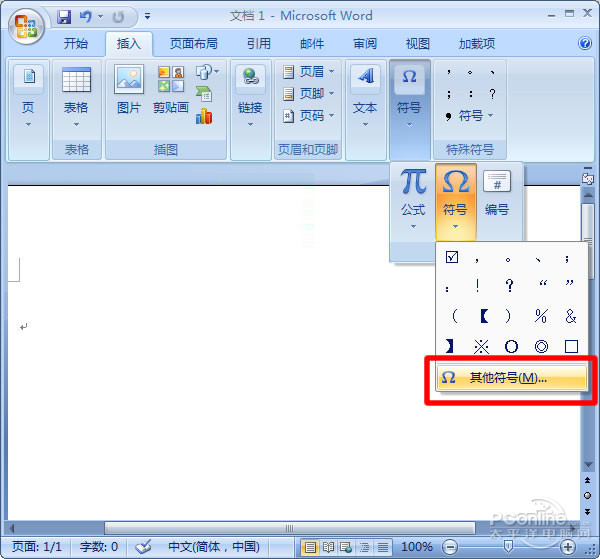
如果你是Word2010:请选择插入--->符号--->符号--->其他符号。

最后,在弹出的“符号”对话框中将“字体”设置为“Wingdings 2”,然后在下面就可以找到方框内打钩符号,选中后点击“插入”即可。
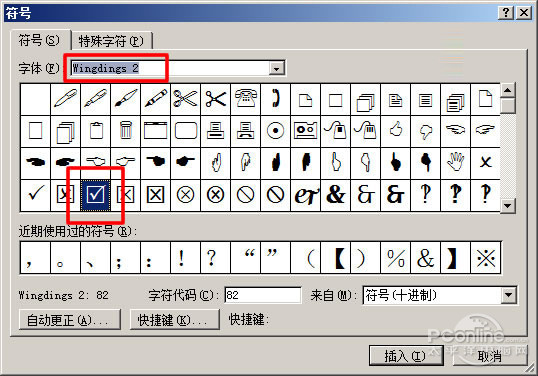
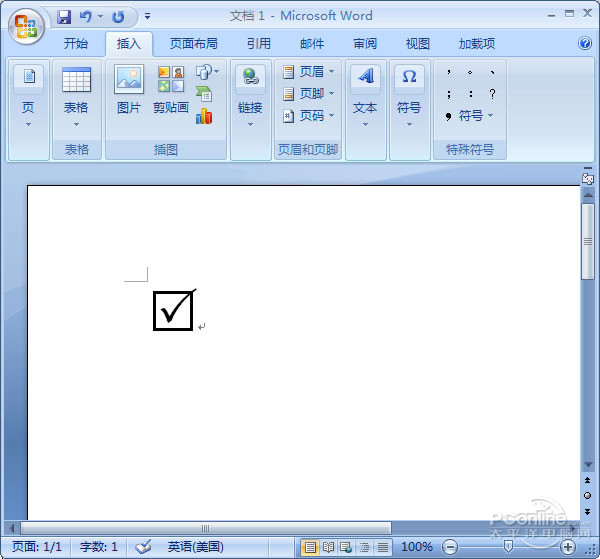
方法四
同样先找到“符号”,然后字体是“普通文本”;子集是“数学运算符”,如下图所示,第三排,第三个就是对钩,我们选中后单击“插入”;

选中刚刚输入的“√”钩,然后在“开始”选项卡中的“字体”选项组中单击“带圈字符”;
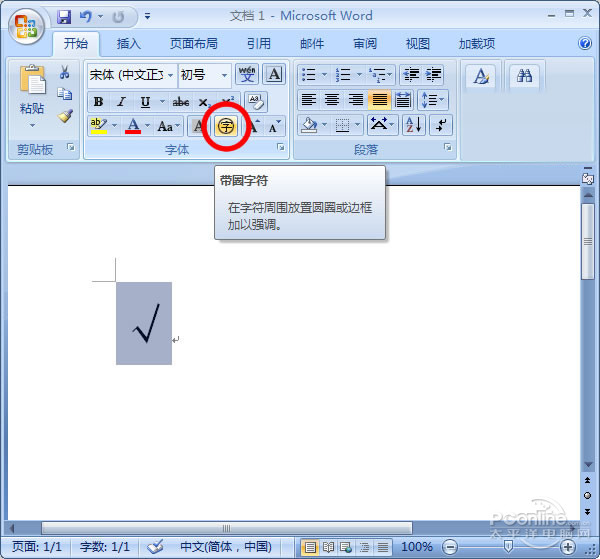
在弹出的“带圈字符”将“圈号”调成正方形,确定即可。(然后,我们也可以设置“缩小文字”和“增大圈号”来选择自己所需要的大小)
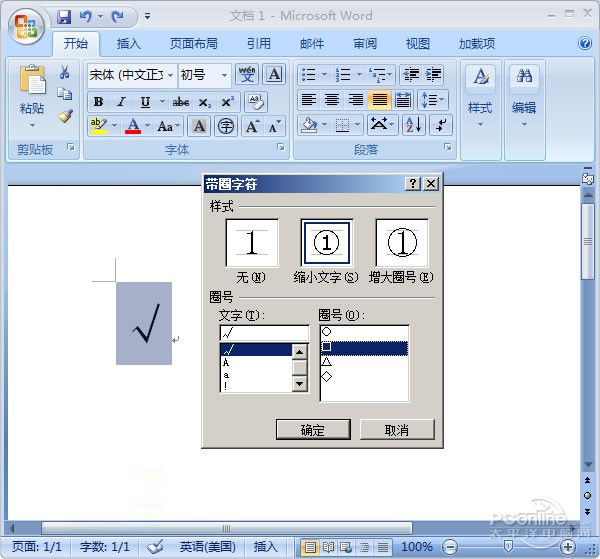
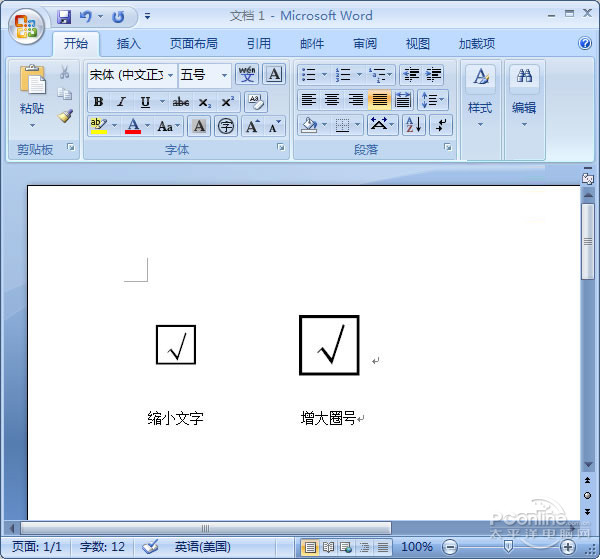
方法五
同样,现在Word中输入一个“钩”,然后在“开始”选项卡中的“字体”选项组中单击“字符边框”按钮;
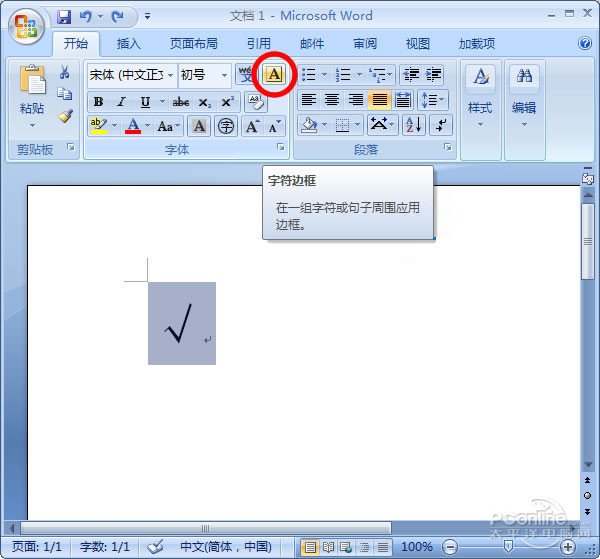
此时,对钩就被加上了边框
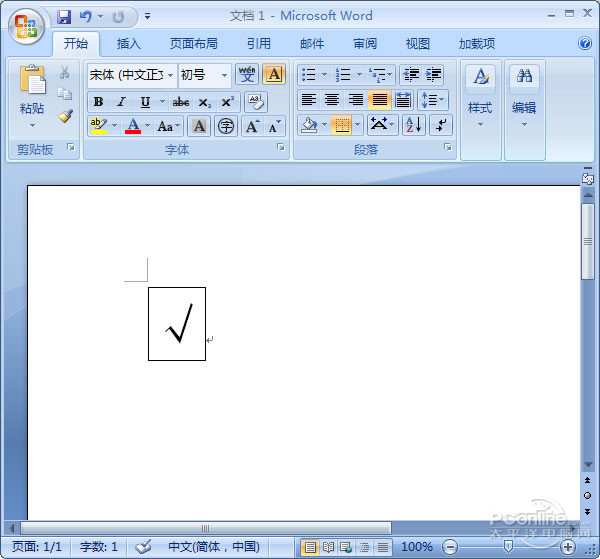
编后语:关于怎么在word里打钩的教程就到这里了,看似一个小小的钩,但确确实实难倒了一片人。现在你知道怎么在word里打钩了吗?
在线网名符号工具